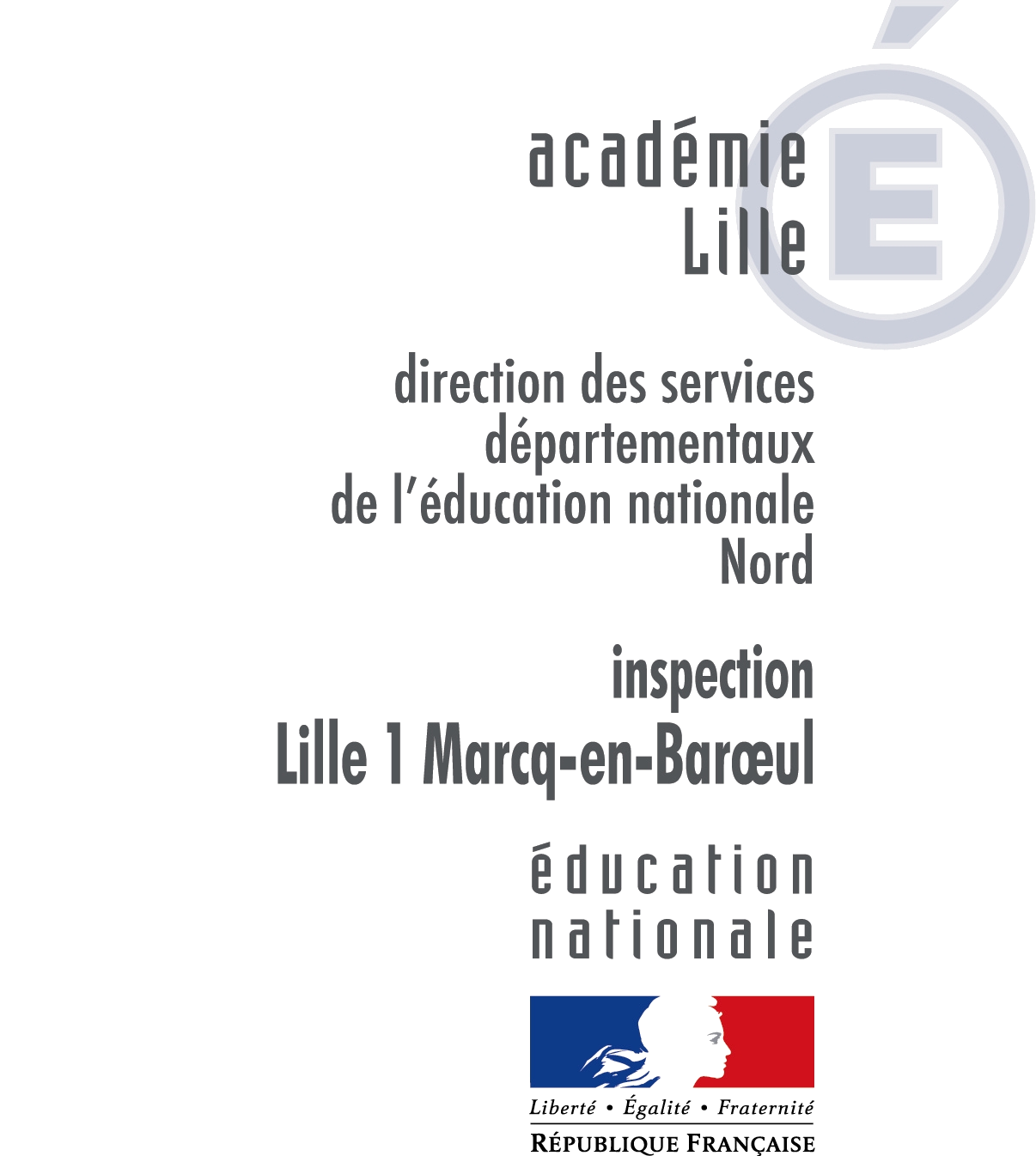Nuage est un service de cloud, basé sur la solution Nextcloud, proposé aux enseignants par le Ministère.
Il est disponible sur la plateforme Apps Education accessible ici: https://portail.apps.education.fr/
Nuage vous permet:
- de stocker en ligne des fichiers (jusque 100Go);
- de les partager;
- de synchroniser automatiquement vos fichiers sur plusieurs appareils (ordinateur, tablette, smartphone);
- d’éditer des documents entre collègues, en temps réel.
Activer son compte
Pour accéder à Nuage, il faut d’abord valider votre accès à Apps Education.
Apps Education est une plateforme proposant des outils essentiels à l’ensemble des agents de l’Éducation Nationale.
Elle est accessible à l’adresse suivante: https://portail.apps.education.fr/
La connexion se fait à l’aide de vos identifiants académiques.
Voir le tutoriel complet réalisé par Yoann Jansem pour la Mission Numérique 59.
Créer un dossier de partage ou de dépôt
Dans votre espace Nuage, accessible depuis un navigateur internet, vous pouvez créer des dossiers de stockage auxquels vous seul avez accès mais également:
- des dossiers dont vous souhaitez partager le contenu, soit en partageant avec des collègues déjà inscrits au service en recherchant leur adresse académique, soit en en récupérant un lien de partage;


- des dossiers dans lesquels d’autres utilisateurs peuvent déposer des documents (pour récupérer des fichiers de parents ou d’élèves par exemple, en leur donnant le lien).

Synchroniser ses fichiers sur tous vos appareils
En installant l’application Nextcloud, vous pouvez synchroniser vos fichiers sur tous vos appareils (ordinateurs, smartphone, tablette) et y avoir accès partout, tout le temps.
Sur votre ordinateur:
1- Installez l’application Nextcloud disponible ici: https://nextcloud.com/install/#install-clients
2- Lancez l’application. Au lancement de l’application, il est demandé de rentrer une URL de serveur (celle du Nuage académique), copiez-collez le début de l’URL de votre nuage personnel tel qu’il apparait dans la barre d’adresse de votre navigateur ( https://nuage03.apps.education.fr ou https://nuage04.apps.education.fr selon les cas);
3- Connectez-vous à votre compte Apps Education avec vos identifiants académiques

4-Choisissez les fichiers à synchroniser entre votre espace Nuage sur le serveur académique et le dossier local sur votre ordinateur.
Si vous disposez de suffisamment d’espace, il est conseillé de choisir l’option “tout synchroniser depuis le serveur”.
Vous avez maintenant un dossier Nextcloud sur votre ordinateur : tout ce que vous mettrez dedans sera envoyé sur votre espace de stockage internet. Et si vous envoyez sur Internet des fichiers dans votre espace, ils se retrouveront également ici.

5- Vous pouvez maintenant configurer les applis mobiles de la même façon afin d’accéder à vos fichiers partout ou d’en ajouter de nouveaux.
Un tutoriel vidéo
Voici un tutoriel vidéo complet proposé par Emmanuel Poirier pour la Mission Numérique pour tout savoir sur:
– la connexion à Apps Education;
– la synchronisation locale des fichiers sur plusieurs appareils;
– l’édition d’un document bureautique en ligne;
– le partage de fichiers avec d’autres utilisateurs;
– la création d’un dossier de dépôt (pour les parents, les élèves…).
Image d’illustration :Charles Pétillon, Heartbeat, 2015, Covent Garden Londres.